Q&A情報
「自動ログオン設定」を設定する方法 (Prius Navistation5 搭載モデル)
文書番号:104404
最終更新日:2007/7/27 10:59
ご質問
Prius Navistation5 搭載モデルで、「自動ログオン設定」を設定する方法を教えてください。
回答
対象機種区分 :
Prius T シリーズ, Prius U シリーズ
対象機種 :
AW37W5T, AW35W5T, AW33S4T, AR33R5T, PN39K5T, AW37W5U, PN36K5U
ここでは、Prius Navistation5 搭載モデルで、「自動ログオン設定」を設定する方法について説明します。
「自動ログオン設定」を設定することにより、複数のユーザーアカウントを作成している場合でも、指定したユーザーアカウントで起動できるようになります。
【補足】
アカウントの種類は「Administrator (管理者)」でお使いください。それ以外のアカウントでは正しく動作しないことがあります。
「自動ログオン設定」を設定する場合は、以下の操作を実行します。
● 操作手順
- [スタート] メニューより、[すべてのプログラム] - [Prius ツール] - [自動ログオン設定] の順にクリックします。
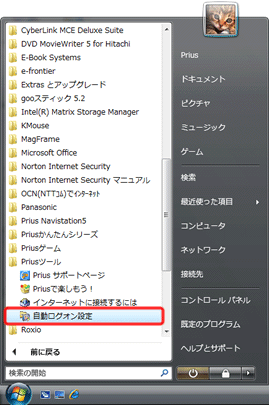
【補足】
[ユーザー アカウント制御] 画面が表示された場合は、[許可] をクリックしてください。
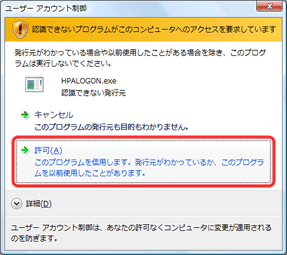
- [自動ログオン設定] 画面が表示されたら、[ユーザー] 欄に自動ログオンするユーザー名を入力し、[設定する] をクリックします。
【補足】
現在ログインしているユーザーアカウントで設定する場合は、[現在のユーザー] にチェックを入れると [ユーザー] 欄に自動的にユーザーアカウント名が入力されます。
また、アカウントのパスワードを設定している場合は、[パスワード]・[パスワード確認] 欄も入力してください。
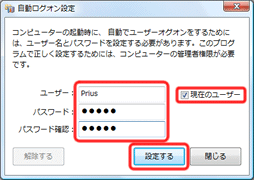
以上で、自動ログオン設定は完了です。
関連情報
文書番号 104160:「自動ログオン設定」のWindows Vista 対応
文書番号 104399:Prius Navistation5 のアップデートに失敗する場合の対処方法 (Windows Vista)